新着図書の紹介を掲載しました。メニューの「図書室」→「司書の部屋」でご覧いただけます。
浦研ダイアリー
カテゴリ:ICT活用
 便利なショートカットキーの紹介
便利なショートカットキーの紹介
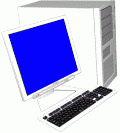
教材作成の際、インターネットで検索した文字情報・画像等をPowerPointや一太郎、Word、Excel等で切り貼りして作業を行う場合、マウスで行うと数回クリックしなければ出来ないことを、キーボードショートカットでは一発で行えるため、積極的に使用することをお勧めします。様々なソフトで共通して使える場合も多く、一度覚えてしまうとパソコンで行う作業が非常に楽に行えるようになります。マウスで行う操作を減らして、スマートにパソコンを操作しましょう。
PowerPointスライドショーで教材を提示する場合にも、便利なショートカットがあります。下記に事例を示しますので、是非お試し下さい。
①2つのソフトを並べて切り貼りする場合、ソフトの指定をマウス、コピーを[Ctrl]+C、貼り付けを[Ctrl]+Vで行えば、全てをマウスで行うよりも素早く作業が行えます。[Ctrl]に小指を置き、C・Vを人差し指で交互に押すスタイルがお勧めです。
 便利なショートカットキーの紹介
便利なショートカットキーの紹介
0
きょうざいのお部屋(市内小中学校用)
画面右上からログインしてください。ログイン方法は各学校の情報担当にご確認ください。
WEB学習支援ソフト
平和学習
行事予定カレンダー
| 日 | 月 | 火 | 水 | 木 | 金 | 土 |
30 | 31 | 1 | 2 | 3 | 4 | 5 |
6 | 7 | 8 | 9 | 10 | 11 | 12 |
13 | 14 | 15 | 16 | 17 | 18 | 19 |
20 | 21 | 22 | 23 | 24 | 25 | 26 |
27 | 28 | 29 | 30 | 1 | 2 | 3 |
講座テキスト・様式
HP更新マニュアル
関係機関等リンク
市立幼稚園・小中学校リンク









